Mange spillere opplever problemer med feilmeldingen «Kan ikke oppdatere World of Warcraft BLZBNTAGT00000840». Det er ofte serverrelaterte problemer som er den underliggende årsaken. Oppdateringer er essensielle for å rette feil i spillet og sikre en optimal spillopplevelse. Om du opplever denne feilen på din Windows 10-maskin, vil denne veiledningen presentere effektive metoder for å løse problemet.

Løsninger for «Kan ikke oppdatere World of Warcraft BLZBNTAGT00000840»-feilen
Det finnes flere årsaker til denne feilmeldingen i World of Warcraft (WoW) på Windows 10. Nedenfor er en oversikt over noen av de vanligste årsakene:
- Battle.net mangler nødvendige administratorrettigheter.
- Skadede data i spillinstallasjonsmappen.
- Manglende tillatelser til å redigere filer.
- Antivirusprogramvare som blokkerer spillfunksjoner.
- Windows Defender-brannmur som blokkerer spillet.
- Utdaterte operativsystem eller drivere.
- Korrupte spilldata.
La oss gå videre til feilsøkingsmetodene for «World of Warcraft BLZBNTAGT00000840». Les og bruk de følgende metodene på din Windows 10-PC for å løse feilen og forebygge at den oppstår igjen.
Metode 1: Grunnleggende feilsøking
Her er noen innledende steg for å løse WoW-feilen:
1A. Omstart av PC
En omstart av datamaskinen kan ofte løse midlertidige problemer i World of Warcraft. Du kan omstarte PC-en slik:
1. Åpne Windows Power User-menyen ved å trykke Windows-tasten og X-tasten samtidig.
2. Velg «Slå av eller logg av».

3. Klikk på «Start på nytt».
Etter omstart, sjekk om spillet fungerer uten feil.
1B. Sjekk systemkrav
Hvis du opplever BLZBNTAGT00000840-feilen ved oppstart, må du verifisere at PC-en oppfyller minimumskravene til spillet.
Minimumskrav:
-
Prosessor: Intel Core i5-760 eller AMD FX-8100 eller bedre
-
Prosessorhastighet: Informasjon ikke spesifisert
-
RAM: 4 GB (8 GB for integrert grafikk, som Intel HD Graphics)
-
Operativsystem: Windows 7 / Windows 8 / Windows 10 64-bit
-
Grafikkort: NVIDIA GeForce GTX 560 2GB eller AMD Radeon HD 7850 2GB eller Intel HD Graphics 530 (45W)
-
Pixel Shader: 5.0
-
Vertex Shader: 5.0
-
Ledig diskplass: 70 GB
-
Dedikert videominne: 2 GB
Anbefalte krav:
-
Prosessor: Intel Core i7-4770 eller AMD FX-8310 eller bedre
-
Prosessorhastighet: Informasjon ikke spesifisert
-
RAM: 8 GB
-
Operativsystem: Windows 10 64-bit
-
Grafikkort: NVIDIA GeForce GTX 960 eller AMD Radeon R9 280 eller bedre
-
Pixel Shader: 5.1
-
Vertex Shader: 5.1
-
Ledig diskplass: 70 GB
-
Dedikert videominne: 4 GB
1C. Stabil nettverkstilkobling
En ustabil internettforbindelse kan resultere i BLZBNTAGT00000840-feilen. Hindringer mellom ruteren og datamaskinen kan også forstyrre trådløse signaler og forårsake tilkoblingsproblemer.
Du kan bruke en hastighetstest for å evaluere nettverkshastigheten.

Sørg for at enheten din tilfredsstiller følgende kriterier:
- Sjekk signalstyrken, og fjern eventuelle hindringer om den er svak.
- Unngå for mange enheter koblet til samme nettverk.
- Bruk en ruter og modem godkjent av din Internett-leverandør (ISP).
- Bytt ut gamle eller skadede kabler.
- Sjekk at kablene fra modem til ruter og vegg er stabile.
For ytterligere feilsøking, se vår guide for å løse nettverkstilkoblingsproblemer på Windows 10.

1D. Lukk bakgrunnsprosesser
Mange brukere har løst BLZBNTAGT00000840-feilen ved å avslutte bakgrunnsprosesser. Se vår guide for hvordan du avslutter oppgaver i Windows 10.

Etter å ha lukket bakgrunnsprosesser, sjekk om feilkoden BLZBNTAGT00000840 er løst.
1E. Reparer systemfiler
Manglende eller skadede systemfiler kan føre til BLZBNTAGT00000840-feilen. Du kan reparere filene ved hjelp av System File Checker og Deployment Image Servicing and Management. Les vår guide om hvordan du reparerer systemfiler på Windows 10.

1F. Utfør diskrydding
Noen brukere har funnet at frigjøring av diskplass kan løse feilkoden BLZBNTAGT00000840. Dette gir datamaskinen mulighet til å installere nye filer. Se vår guide om 10 måter å frigjøre diskplass på Windows.

1G. Oppdater Windows
Oppdatering av operativsystemet kan også fikse feil i spillet. Sørg for at Windows er oppdatert. Se vår guide om hvordan du laster ned og installerer de siste oppdateringene for Windows 10.

Etter oppdatering, sjekk om du kan koble til WoW-serveren uten feil.
1H. Oppdater grafikkdrivere
World of Warcraft er et grafikkintensivt spill, så grafikkdriveren er viktig for ytelsen. Sørg for at de er oppdatert. Du kan laste ned nyeste drivere fra produsentens nettside eller oppdatere dem manuelt. Se vår guide om 4 måter å oppdatere grafikkdrivere i Windows 10.

1I. Tilbakeføring av GPU-drivere
Noen ganger kan de nyeste driverne forårsake BLZBNTAGT00000840-feilen. I slike tilfeller bør du rulle tilbake til en tidligere versjon. Se vår guide om hvordan du tilbakestiller drivere på Windows 10.

1J. Gjeninstallasjon av grafikkdrivere
Om feilen vedvarer etter oppdatering, kan du prøve å gjeninstallere grafikkdriverne. Se vår guide om hvordan du avinstallerer og installerer drivere på Windows 10.

Etter gjeninstallering, sjekk om du får tilgang til World of Warcraft.
1K. Tøm DNS-buffer
Noen brukere har løst feilen ved å tømme DNS-bufferen. Se vår guide om hvordan du tømmer og tilbakestiller DNS-bufferen i Windows 10.

Metode 2: Kjør Blizzard Battle.net som administrator
Dette er en vanlig årsak til BLZBNTAGT00000840-feilen. For å gi nødvendige tillatelser, følg disse trinnene:
1. Høyreklikk på snarveien for World of Warcraft på skrivebordet, eller i installasjonsmappen.
2. Velg «Egenskaper».

3. Gå til «Kompatibilitet»-fanen og huk av for «Kjør dette programmet som administrator».

4. Klikk på «Bruk» og «OK» for å lagre endringene.
Metode 3: Gi nytt navn til Cache, Interface og WTF-mapper
Disse mappene lagrer spillinformasjon, fremdrift og innstillinger. Hvis de er korrupte, kan det forhindre oppdatering. Gi nytt navn til mappene og se om det fungerer:
1. Lukk bakgrunnsprosesser og åpne Filutforsker (Windows + E).
2. Gå til følgende sti:
C:Program Files (x86)World of Warcraft

3. Høyreklikk på «Cache», «Interface» og «WTF»-mappene, og velg «Gi nytt navn».

4. Gi dem navn som «Cacheold», «Interfaceold» og «WTFold».

Start spillet på nytt og sjekk om feilen er løst.
Metode 4: Slett Cache-mappen
Hvis det ikke fungerte å endre navn, prøv å slette Cache-mappen helt. Dette sletter midlertidige filer, som kan hjelpe med oppstartsproblemer.
1. Gå til World of Warcraft-mappen.

2. Høyreklikk på Cache-mappen og velg «Slett».

Metode 5: Deaktiver skrivebeskyttelse
Feil attributtinnstillinger kan forhindre oppdateringer. Sjekk om spillet er skrivebeskyttet og endre dette:
1. Åpne Filutforsker og gå til World of Warcraft-mappen.

2. Høyreklikk på «Wow.exe» og velg «Egenskaper».

3. Gå til «Generelt»-fanen og fjern haken ved siden av «Skrivebeskyttet».

4. Klikk på «Bruk» og «OK» for å lagre.
Metode 6: Kjør Blizzard Repair Tool
Skadede spillfiler kan føre til feilen. Du kan reparere dette automatisk med Blizzards innebygde verktøy:
1. Gå til katalogen med «Wow.exe» og velg «Kjør som administrator».

2. Klikk på «Ja» i vinduet for brukerkontokontroll.
3. Gå til «Spill»-fanen, og velg «World of Warcraft».
4. Klikk på «Alternativer» og «Skann og reparer».
5. Klikk «Start skanning» og vent.

Start spillet på nytt.
Metode 7: Endre Windows Defender-brannmurinnstillinger
Brannmuren kan hindre tilkoblingen til spillet. Prøv disse alternativene:
Alternativ I: Hvitlist World of Warcraft
Se vår veiledning om hvordan du tillater eller blokkerer apper gjennom Windows-brannmuren.

Alternativ II: Deaktiver brannmur (anbefales ikke)
Se vår guide om hvordan du deaktiverer Windows 10-brannmuren.

Alternativ III: Lag ny regel i brannmur
1. Trykk på Windows-tasten og skriv inn «Windows Defender-brannmur med avansert sikkerhet» og klikk «Åpne».

2. I venstre rute, klikk på «Innkommende regler».

3. I høyre rute, klikk på «Ny regel…»

4. Velg «Program» og klikk «Neste >».

5. Klikk på «Bla gjennom…» ved siden av «Denne programbanen:».

6. Gå til «C:Program Files (x86)World of Warcraft» og dobbeltklikk på installasjonsfilen og klikk på «Åpne».
7. Klikk «Neste >» i «Ny Inbound Rule Wizard»-vinduet.

8. Velg «Tillat tilkobling» og klikk «Neste >».

9. Sørg for at «Domene», «Privat» og «Offentlig» er valgt, og klikk «Neste >».

10. Gi regelen et navn og klikk på «Fullfør».
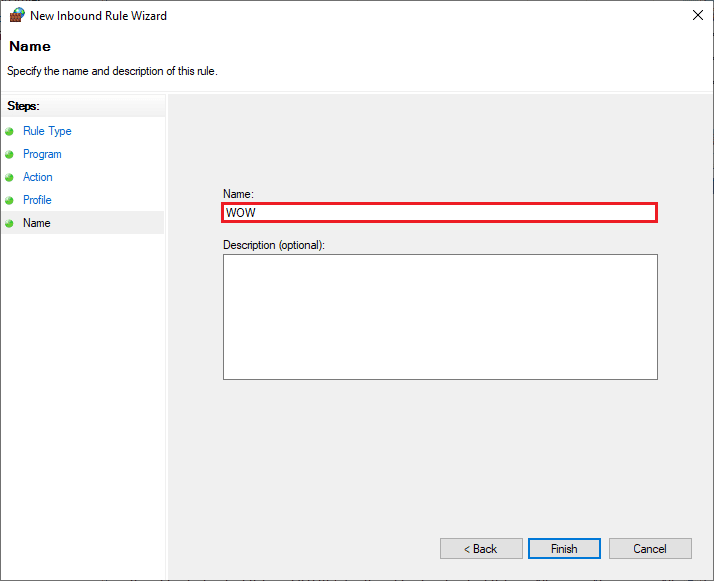
Sjekk om feilen er løst.
Metode 8: Deaktiver antivirus midlertidig (om relevant)
Antivirusprogramvare kan forårsake konflikter. Deaktiver den midlertidig for å sjekke om den er årsaken til feilen. Se vår guide om hvordan du deaktiverer antivirus midlertidig på Windows 10.
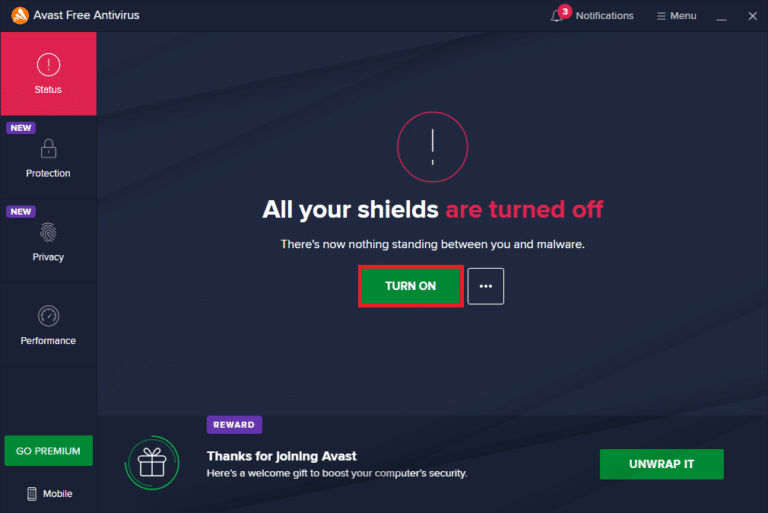
Om deaktivering løser problemet, bør du avinstallere antivirusprogramvaren helt. Se vår guide om tvungen av